手摸手带你使用 docker-compose 编排一个开发环境
介绍
在最近一份工作之前,我一直都是使用在本地安装开发环境的模式开发,一直也没遇到过什么问题,虽然有尝试换成 docker,但好像换了也没什么区别,所以还是一直保持着本地开发。直到换了一家公司后,问题逐渐的显露出来。
最大的问题就是项目的 PHP 版本不一致,有新有旧,有用 PHP7.2 、 PHP8.0、PHP8.1,扩展也不一样,使用 pecl 安装扩展,如在 7.2 安装了 Redis 扩展,在 8.0 可能就安装不上了,提示已经安装过,当然也是能处理,但也是烦不胜烦。这时候的 docker 就能解决我实际的问题了,优秀的环境隔离性,让我有了动力换成 docker 开发环境。
本文目标是使用本地搭建的流程,使用最简单的配置,渐进地把环境搭建起来,实现小且够用的环境,再根据自己的需求调整。调优的配置则不会涉及,毕竟能力有限🐶。
搭建的过程是遇到问题,提出问题,解决问题,而不是直接告诉你为什么需要这个,为什么需要那个,这个是怎么来的,都会描述的清楚。
由于我也是边学边写,所以文章也一定有很多地方错漏,不合理、错误的地方,请大家多多指点。
代码
其实涉及的代码量确实不大,文章写的似乎有些啰嗦,结合成品代码看的话应该会好一些。
仓库:github.com/zxr615/docker-develop
目录树:
.
├── data
│ ├── mysql
│ └── redis
├── docker-compose.yml
├── mysql
│ ├── Dockerfile
│ └── my.cnf
├── nginx
│ ├── Dockerfile
│ ├── conf.d
│ │ └── laravel-app.conf
│ └── nginx.conf
├── php83
│ ├── Dockerfile
│ ├── php.ini
│ └── www.conf
├── redis
│ ├── Dockerfile
│ └── redis.conf
└── www本地模式
使用 Mac 系统演示,其实与 Windows、WSL 流程大差不差,软件包的命令不同罢了。
让我们先回顾一下一个请求,需要使用到的软件,这里我们尽可的精简,安装了Nginx、PHP-FPM、MySQL 以及 Redis 四个软件,通常在公司会有 Mysql、Redis 的环境提供,但在这里作为演示,将这两个软件也安装上了。
浏览器 -> Nginx -> PHP-FPM -> Code(MySQL、Redis...)
了解了需要的软件后,我们现在开始安装:
brew 是一个在 Mac 上用的包管理工具,如 Ubuntu 的 apt-get
brew install nginx@1.25
brew install php@8.2
brew install mysql@8.4
brew install redis@7.2经过一系列的配置后,我们就可以正常运行项目了。
前置储备
本文不会介绍 Docker 的基本概念、安装方法和基础指令等,只会提供具体的实践步骤。
在搭建过程中,我们最常访问的三个网站是:
Docker Hub 用到的软件容器镜像仓库,如:Nginx、PHP-FPM、MySQL 等。
Docker — 从入门到实践 入门文章,也可以当做手册使用,命令不记得了,就搜索一下回忆回忆。
Docker 镜像名称都是写什么意思 在 Docker Hub 中会提供非常多不同后缀的镜像名,可以先阅读一下本片文章。
开始搭建
上述的请求过程是:浏览器 -> Nginx -> PHP-FPM -> Code(MySQL、Redis...),我们调整一下顺序,将搭建的顺序改成这样:
- Nginx 一个请求的开始,所以必须是它第一。
- Mysql 由于 Mysql 是被程序代码所依赖的,所以我们在 PHP-FPM 之前安装好。
- Redis 同上。
- PHP-FPM 将代码依赖安装完成之后,再安装 PHP-FPM 进行调试。
涉及的文件全部在 ~/docker-develop 文件夹下 mkdir~/docker-develop
docker-compose.yml
编排容器的配置文件。
~/docker-develop/docker-compose.yml
mkdir ~/docker-develop && touch ~/docker-develop/docker-compose.yml
我们先创建一个网络,一会其他的服务都走同时使用这个网络进行通信。
networks:
internal: # 这里的名字随便修改成什么都可以。Nginx
创建 nginx 目录以及 Dockerfile 文件
mkdir ~/docker-develop/nginx && touch ~/docker-develop/nginx/Dockerfile我们先去 Docker Hub 找到 Nginx 镜像,这里我们选用:
nginx:1.25.5-alpine这个镜像修改 Dockerfile
~/docker-develop/nginx/Dockerfile
FROM nginx:1.25.5-alpine修改 docker-compose.yml
services: nginx: build: ./nginx #构建nginx 目录下的 Dockerfile labels: #为容器添加辅助说明信息 - nginx ports: # 暴露端口信息 - 80:80 - 443:443 restart: always # 容器退出后的重启策略为始终重启 networks: # 我们第一步填写的网络名称 - internal运行 docker-compose
这个时候其实我们已经可以运行 docker-compose 来启动项目了,只是目前只有 Nginx 一个服务而已,那就让我们来启动看看。
docker-compose up --build$ docker-compose up --build [+] Building 1.6s (5/5) FINISHED docker:desktop-linux => [nginx internal] load build definition from Dockerfile 0.0s => => transferring dockerfile: 62B 0.0s => [nginx internal] load metadata for docker.io/library/nginx:1.25.5-alpine ... nginx | 2024/05/16 10:43:50 [notice] 1#1: start worker process 36 nginx | 2024/05/16 10:43:50 [notice] 1#1: start worker process 37请求测试:
curl 127.0.0.1<!DOCTYPE html> <html> <head> <title>Welcome to nginx!</title> <style>配置文件
光运行起来还不够,我们还需要 nginx 的基础配置文件,来管理 Nginx 的基础配置,还有站点等信息。
nginx.conf 配置
来自 Nginx 描述,可搜索下面的关键字定位页面位置,我们得知 nginx.conf 文件存在于容器内的
/etc/nginx/nginx.conf目录下,所以我们得把nginx.conf文件拿出来,放到本地修改使用。Build a new image with your configuration file
COPY nginx.conf /etc/nginx/nginx.conf将容器的
nginx.conf复制到宿主机上
本地环境的话,就直接修改配置后再 reload 一下就完事了,但因为容器每次构建都是一个新的容器,配置文件也是新的了,不能够每次都去配置一遍吧?
那么就要用我们自己的配置文件替换容器内的配置文件,所以这里还要多一步操作,要把默认的配置文件拿到宿主机中,修改之后,重新构建后用我们自己的配置文件替换掉,容器中默认的配置文件。# 复制容器里的 nginx.conf 文件到本地 $ docker-compose cp nginx:/etc/nginx/nginx.conf ~/docker-develop/nginx/nginx.conf Successfully copied 2.56kB to ~/docker-develop/nginx/nginx.conf除了使用
docker-compose cp命令复制文件出来,我们还可以直接进入容器,找到文件把想要的文件复制出来。$ docker-compose ps NAME IMAGE COMMAND ... nginx docker-develop-nginx "/docker-entrypoint.…" ... $ docker-compose exec nginx sh / # 这个时候你就进入了 nginx 这个容器的内部,简单理解就是只装了 nginx 的一个 linux 操作系统,可以执行 cd、cat 等命令,把文件 cat 后复制C-V 复制出来修改 nginx.conf 内容
~/docker-develop/nginx/nginx.confuser nginx; ... http { include /etc/nginx/mime.types; ... # gzip on; # 默认是注释的 gzip on; # 修改 nginx.conf 将 gzip 打开 include /etc/nginx/conf.d/*.conf; }可以看到,还引入了一个配置文件夹,
*.conf通常是放各种站点的 server 配置,所以也是要替换容器默认的配置文件的。
我们先创建一个conf.d的文件夹,用来存放站点信息,先留空,后面讲到 PHP-FPM 的时候再往conf.d内写入站点文件。mkdir ~/docker-develop/nginx/conf.d将 nginx 本地的 nginx.conf 覆盖到容器中去
修改 Dockerfile 文件
~/docker-develop/nginx/Dockerfile
FROM nginx:1.25.5-alpine # 将修改后的 nginx.conf 复制到容器中 COPY ./nginx.conf /etc/nginx/nginx.conf # 将站点信息也复制进去 COPY conf.d /etc/nginx/conf.d再次构建 nginx
docker-compose up --build$ docker-compose up --build [+] Building 2.4s (6/6) FINISHED docker:desktop-linux => [nginx internal] load build definition from Dockerfile 0.0s ... nginx | 2024/05/17 07:50:52 [notice] 1#1: start worker processes nginx | 2024/05/17 07:50:52 [notice] 1#1: start worker process 22如果运行没有问题,我们可以再加个
-d参数,让它保持在后台运行docker-compose up --build -d。如果没有涉及到 Dockerfile 的修改,就不用加
--build参数了,变成docker-compose up -ddocker-compose psNAME IMAGE STATUS ... docker-develop-nginx-1 docker-develop-nginx Up 1 minutes ...
自此,Nginx 环境就已经搭建好了,是不是看着很复杂繁琐,我也觉得;但是麻烦一时,方便日后,想想日后要是再需要搭建新环境时,只需要安装一个 Docker,然后 docker-compose up --build -d 等待片刻,环境就好了,是不是也很方便呢。
Mysql
创建 Dockerfile
mkdir ~/docker-develop/mysql && touch ~/docker-develop/mysql/Dockerfile编辑 Dockerfile
我们先去 Docker Hub 找到 MySQL 镜像,这里我们选用:
mysql:8.4.0这个镜像~/docker-develop/mysql/Dockerfile
FROM mysql:8.4.0修改 docker-compose.yml
~/docker-develop/docker-compose.yml
services: nginx: ... mysql: build: ./mysql labels: - mysql - database expose: - 3306 ports: - 3306:3306 environment: MYSQL_ROOT_PASSWORD: s3qGmtrvYALxvF7M networks: - internal相比 nginx 的内容,这里多了一个 environment 的参数,为什么需要这个参数呢?这就得在 MySQL 找答案了,所以咱们还是得多看文档,下面引用的,复制原文在页面搜索相对应的介绍
> 1. 这是简单启动的案例,这里指定了 -e 参数,也就是 environment
> Starting a MySQL instance is simple:
> $ docker run --name some-mysql -e MYSQL_ROOT_PASSWORD=my-secret-pw -d mysql:tag
>
> 2. docker-compose.yml 案例
> Example docker-compose.yml for mysql:
> environment:
> MYSQL_ROOT_PASSWORD: example
>
> 3. Environment Variables 环境变量的介绍
> This variable is mandatory and specifies the password that will be set for the MySQL root superuser account. In the above > example, it was set to my-secret-pw.
> 翻译:此变量是必需的,指定将为 MySQL root 超级用户帐户设置的密码。在上面的示例中,它被设置为 my-secret-pw 。配置文件
根据 文档 的描述我们知道,mysql 的配置文件在容器里的
/etc/mysql/my.cnf位置,所以,我们还是将my.cnf复制下来,修改后再替换虚拟机中的配置。Using a custom MySQL configuration file
The default configuration for MySQL can be found in /etc/mysql/my.cnf, which may !includedir additional directories such as /etc/mysql/conf.d or /etc/mysql/mysql.conf.d. Please inspect the relevant files and directories within the mysql image itself for more details.
复制配置文件 my.cnf
```sh
# 复制容器里的 my.cnf 文件到本地,实际找到的 my.cnf 路径是在:/etc/my.cnf
$ docker-compose cp mysql:/etc/my.cnf ~/docker-develop/mysql/my.cnf
Successfully copied 2.56kB to ~/docker-develop/mysql/my.cnf
```
更新 Dockerfile 覆盖容器内配置
*~/docker-develop/mysql/Dockerfile*
```
FROM mysql:8.4.0
COPY my.cnf /etc/my.cnf
```到这里是否发现,和 NGINX 的配置流程几乎相同,也没有什么很复杂的点。
持久化数据
MySQL 与 Nginx 有什么不同呢?那就是 MySQL 是有数据产生的,Nginx 没有数据产生(忽略日志)。
上述都有复制宿主机的配置文件到容器,就是因为重启容器之后数据会丢失,到了 MySQL 这里重新构建后,数据也会丢失,所以要将数据给持久化(保存)到宿主机上。
新建一个文件夹
data存持久化的数据 ,在 data 目录下再创建对应的文件夹做区分,因为接下来要安装的 Redis 也存在数据持久化的问题。mkdir -p ~/docker-develop/data/mysqlMySQL 文档 Where to Store Data 一节,我们知道数据是存在容器内的 /var/lib/mysql 文件夹中
Where to Store Data
The -v /my/own/datadir:/var/lib/mysql part of the command mounts the /my/own/datadir directory from the underlying host system as /var/lib/mysql inside the container, where MySQL by default will write its data files.编辑 docker-compose.yml
~/docker-develop/data/mysql
nginx: ... mysql: build: ./mysql volumes: # 将宿主机的 ./data/mysql_data 与容器的 /var/lib/mysql 目录相对应,实现数据数据持久化 - ./data/mysql:/var/lib/mysql ...再次构建 MySql
docker-compose up mysql --build$ docker-compose up mysql --build [+] Building 1.1s (7/7) FINISHED docker:desktop-linux => [mysql internal] load build definition from Dockerfile 0.0s [+] Running 1/0 ✔ Container docker-develop-mysql-1 Created 0.0sdocker-compose psNAME IMAGE STATUS ... docker-develop-mysql-1 docker-develop-mysql Up 17 minutes ... docker-develop-nginx-1 docker-develop-nginx Up 1 hours ...可以使用 telnet 或者数据库链接工具测试是否成功
$ telnet 127.0.0.1 3306 Trying 127.0.0.1... Connected to localhost. Escape character is '^]'.
Redis
创建 Dockerfile
mkdir ~/docker-develop/redis && touch ~/docker-develop/redis/Dockerfile编辑 Dockerfile
我们先去 Docker Hub 找到 Redis 镜像,这里我们选用:
redis:7.2.4-alpine这个镜像~/docker-develop/redis/Dockerfile
FROM redis:7.2.4-alpine修改 docker-compose.yml
~/docker-develop/docker-compose.yml
services: nginx: ... mysql: ... redis: build: ./redis labels: - redis expose: - 6379 volumes: - ./data/redis:/data # 数据化持久目录,MySQL 一节细讲了,这里就不赘述了。 ports: - 6379:6379 restart: always networks: - internal创建数据化持久目录
mkdir ~/docker-develop/data/redis配置文件
在 Redis 文章中只看到了如何配置的说明,但在容器内没有找到 redis.conf 的文件,所以我们可以从 Github 找到对应的 redis.conf 文件,下载下来使用。
相关文档说明:
You can create your own Dockerfile that adds a redis.conf from the context into /data/, like so.
FROM redis
COPY redis.conf /usr/local/etc/redis/redis.conf
CMD [ “redis-server”, “/usr/local/etc/redis/redis.conf” ]下载配置文件:
在 github 搜索 redis,切换到对应的 Tags ,根目录下有一个 redis.conf 文件,我们把它下载下来。
可能需要代理,如果访问不了的话,那就直接页面打开,吧 redis.conf 文件复制下来也行。
wget https://raw.githubusercontent.com/redis/redis/7.2.4/redis.conf -O ~/docker-develop/redis/redis.conf修改 redis.conf 基础配置,
~/docker-develop/redis/redis.conf
# 下面的修改都是基于本地开发环境的情况下,方便调试,测试,生产这样请勿这样配置 bind 0.0.0.0 :: # 监听所有 ip protected-mode no # 关闭保护模式 appendonly yes # 开启数据持久化修改 Dockerfile 文件
~/docker-develop/redis/Dockerfile
FROM redis:7.2.4-alpine COPY redis.conf /usr/local/etc/redis/redis.conf CMD [ "redis-server", "/usr/local/etc/redis/redis.conf" ]可以看到,这里的配置几乎就是照搬文档的,所以,有什么问题可以多看看文档。
构建&启动 redis
docker-compose up redis --builddocker-compose up redis --build [+] Building 8.9s (7/7) FINISHED docker:desktop-linux => [redis internal] load build definition from Dockerfile 0.0s => => transferring dockerfile: 170B 0.0s => [redis internal] load metadata for docker.io/library/redis:7.2.4-alpine 1.6s ... ⠋ Container docker-develop-redis-1 Created 0.0s Attaching to redis-1docker-compose psNAME IMAGE STATUS ... docker-develop-mysql-1 docker-develop-mysql Up 17 minutes ... docker-develop-nginx-1 docker-develop-nginx Up 1 hours ... docker-develop-redis-1 docker-develop-redis Up 1 hours ...
PHP-FPM
创建 Dockerfile
mkdir ~/docker-develop/php83 && touch ~/docker-develop/php83/Dockerfile编辑 Dockerfile
我们先去 Docker Hub 找到 PHP-FPM 镜像,这里我们选用:
php:8.3-fpm-alpine这个镜像~/docker-develop/php83/Dockerfile
FROM php:8.3-fpm-alpine修改 docker-compose.yml
~/docker-develop/docker-compose.yml
services: nginx: ... mysql: ... redis: ... php83: build: ./php83 labels: - php - php-fpm expose: - 9000 restart: always networks: - internal启动
docker-compose up php83 --build配置文件
Configuration
This image ships with the default php.ini-development and php.ini-production configuration files.
It is strongly recommended to use the production config for images used in production environments!
The default config can be customized by copying configuration files into the $PHP_INI_DIR/conf.d/ directory.
…FROM php:8.2-fpm-alpine # Use the default production configuration RUN mv "$PHP_INI_DIR/php.ini-production" "$PHP_INI_DIR/php.ini"
文档的原文描述提供了两个 php.ini 的配置文件 php.ini-development 和 php.ini-production,这里我们是开发环境。就把 php.ini-development 复制出来使用,而 php.ini-production 就不用理会了。
这里的 php.ini 路径是定义了一个变量 $PHP_INI_DIR,我们要如何知道这个变量的值呢?
- 推荐使用
docker-compose run php83 sh -c 'echo $PHP_INI_DIR'
$ docker-compose run php83 sh -c 'echo $PHP_INI_DIR'
/usr/local/etc/php使用命令:
docker-compose exec php82 sh进入容器后,使用echo $PHP_INI_DIR可以找出变量值。查询 php 的 Dockerfile 中的定义
复制配置文件到宿主机
# php.ini
docker-compose cp php83:/usr/local/etc/php/php.ini-development ~/docker-develop/php83/php.ini
# php-fpm
docker-compose cp php83:/usr/local/etc/php-fpm.d/www.conf ~/docker-develop/php83/www.conf修改 Dockerfile 文件,替换配置文件
~/docker-develop/php83/Dockerfile
FROM php:8.3-fpm-alpine COPY php.ini "$PHP_INI_DIR/php.ini" COPY www.conf /usr/local/etc/php-fpm.d/www.conf
基础软件包已经全部安装完成,接下来我们要整合起来,让他们能够协同工作。
整体构建一次
docker-compose up --build -d && docker-compose psNAME IMAGE STATUS docker-develop-mysql-1 docker-develop-mysql Up 22 hours docker-develop-nginx-1 docker-develop-nginx Up About a minute docker-develop-php83-1 docker-develop-php83 Up About a minute docker-develop-redis-1 docker-develop-redis Up 6 hours如果 STATUS 状态不正确,那么就吧
-d参数去掉看看报错,调整好之后再加上-d参数
整合
我们通过构建一个 Laravel 项目来串通所有用到的应用,代码放在 ~/docker-develop/www 下
创建代码目录
mkdir ~/docker-develop/www拉取项目
git clone git@github.com:laravel/laravel.git ~/docker-develop/www/laravel-app写一个接口,方便后面调试
~/docker-develop/www/laravel-app/routes/web.phpRoute::get('/get_php_version', function () { return phpversion(); }); Route::get('/get_db_version', function () { return DB::connection()->getPdo()->getAttribute(PDO::ATTR_SERVER_VERSION); }); Route::get('/get_redis_version', function () { $info = \Illuminate\Support\Facades\Redis::info(); return $info['redis_version']; });
配置 NGINX 站点
~/docker-develop/nginx/conf.d
vim ~/docker-develop/nginx/conf.d/laravel-app.conf直接复制文档的 NGINX 站点配置,这里我们要修改 server_name、root、fastcgi_pass 这三个参数
server { listen 80; listen [::]:80; server_name laravel-app.test; # 原来的值:example.com; root /www/laravel-app/public; # 原来的值:/srv/example.com/public; ... location ~ \.php$ { fastcgi_pass php83:9000; # 原来的值:unix:/var/run/php/php8.1-fpm.sock; fastcgi_param SCRIPT_FILENAME $realpath_root$fastcgi_script_name; include fastcgi_params; } ... }我们要知道,虽然现在是在本地修改了配置文件,但执行 docker-compose up 的时候,是会将配置文件覆盖到容器里面使用的,所以真正起作用的是容器里面的配置,而非本地的配置,了解这些后,我们再来看如何修改这三个参数。
server_name 我们修改成:
server_name laravel-app.testroot 我们知道是要配置 laravel 项目的路径,但现在 nginx 和 php 是分属在两个容器里面,问题来了。
我只知道本地路径是在
~/docker-develop/www/laravel里,不知道容器里面项目路径在哪里。两个容器怎样才能相互访问代码文件?
这个时候我们需要修改 php 的 Dockerfile 以及 docker-compose.yml 了
~/docker-develop/php83/Dockerfile
FROM php:8.3-fpm-alpine COPY php.ini "$PHP_INI_DIR/php.ini" COPY www.conf /usr/local/etc/php-fpm.d/www.conf # 我们将工作的目录设置在 /www 文件夹下,这样每次进容器都会默认切换到 /www 目录下了 WORKDIR /www~/docker-develop/docker-compose.yml
services: php-fpm82: build: ./php82 volumes: - ~/docker-develop/www:/www ... nginx: build: ./nginx volumes: - ~/docker-develop/www:/www使用 volumes 将上面两个问题解决了,现在我们知道了 root 的目录应该怎么设置了吧。
root /www/laravel-app/publicfastcgi_pass 我们通常在本地设置为:127.0.0.1:9000 、localhost:9000 或者文档中 unix 的形式,在这里我们只需要将容器名称就可以了。
fastcgi_pass php-fpm83:9000
测试一下:
docker-compose up --buildcurl http://laravel-app.test/version$ curl http://laravel-app.test/version <br /> <b>Warning</b>: require(/www/laravel-app/public/../vendor/autoload.php): Failed to open stream: No such file or directory in <b>/www/laravel-app/public/index.php</b> on line <b>13</b><br />问题又来了,我们前面知识 clone 了项目,没有使用 comopser install 呀,还有,我们现在也没有 composer,那就得来安装 composer 了。
在 PHP 容器内安装 composer
~/docker-develop/php83/Dockerfile
FROM php:8.3-fpm-alpine COPY php.ini "$PHP_INI_DIR/php.ini" COPY www.conf /usr/local/etc/php-fpm.d/www.conf WORKDIR /www # 在容器内部安装 composer RUN curl -sS https://getcomposer.org/installer | php -- --install-dir=/usr/local/bin --filename=composer重新构建后,还要执行 compose install,同样的也可以进入容器手动执行。
docker-compose run php83 sh -c 'cd /www/laravel-app && composer install -vvv'跑一下 Laravel 基础配置,脚本在项目下的 composer.json 中定义的
docker-compose run php83 sh -c 'cd /www/laravel-app && composer run-script post-root-package-install'docker-compose run php83 sh -c 'cd /www/laravel-app && composer run-script post-create-project-cmd再测一下
docker-compose up --build测试是否能正常访问到项目
curl http://laravel-app.test/version$ curl http://laravel-app.test/version 8.3.7%测试 MySql 交互是否正常
配置数据库:
~/docker-develop/www/laravel-app/.env
DB_CONNECTION=mysql DB_HOST=mysql # 这里填写容器名就好,与上面的 fastcgi_pass 相同的方法 DB_PORT=3306 DB_DATABASE=null # 目前还没有任何数据库,我们这里填写 null DB_USERNAME=root DB_PASSWORD=GqLWQ2YU # docker-compose.yml 中配置的 MYSQL_ROOT_PASSWORD 变量的值进入容器测试
$ docker-compose exec php83 sh /www # ls laravel-app /www # cd laravel-app/ /www/laravel-app # php artisan tinker Psy Shell v0.12.3 (PHP 8.3.7 — cli) by Justin Hileman > DB::statement('CREATE DATABASE laravel_app'); Illuminate\Database\QueryException could not find driver (Connection: mysql, SQL: CREATE DATABASE laravel_app).使用 Laravel 的 tinker 工具常识创建一个 laravel_app 的数据库,失败了,提示 could not find driver,根据 Laravel 文档 数据库相关的有 PDO 扩展。
那我们就在在容器中查看当前与 PDO 相关的扩展:
/www/laravel-app # php -m | grep -i pdo PDO pdo_sqlite发现有 PDO 和一个 pdo_sqlite,可以推断出,应该还需要一个 pdo_mysql 的扩展,那怎么安装呢?我们去看看 MySQL 的文档:
How to install more PHP extensions
We provide the helper scripts
docker-php-ext-configure,docker-php-ext-install, anddocker-php-ext-enableto more easily install PHP extensions.所以根据文档所描述,我们可以使用简单的 docker-php-ext-install 来安装扩展,用 docker-php-ext-enable 开启扩展,扩展列表这里:install-php-extensions.
编辑 Dockerfile,安装
pdo_mysql扩展~/docker-develop/php83/Dockerfile
FROM php:8.3-fpm-alpine ... # 安装扩展 # https://github.com/mlocati/docker-php-extension-installer RUN docker-php-ext-install pdo_mysql # 开启扩展 RUN docker-php-ext-enable pdo_mysql重新构建后,再试试数据库是否正常
docker-compose up --build php83 -d# 查看扩展是否已加载 /www # php -m | grep -i pdo PDO pdo_mysql pdo_sqlite再次创建数据库成功:
/www/laravel-app # php artisan tinker Psy Shell v0.12.3 (PHP 8.3.7 — cli) by Justin Hileman > DB::statement('CREATE DATABASE laravel_app'); = true测试 redis 链接情况
配置 redis
REDIS_CLIENT=phpredis REDIS_HOST=redis REDIS_PASSWORD=null REDIS_PORT=6379请求
curl http://laravel-app.test/get_redis_version ... Class "Redis" not found ...很明显是没有 redis 扩展,但这里我使用 docker-php-ext-install 找不到 redis 的扩展,但文档上是有 redis 的扩展,这里我们使用 pecl 安装吧
~/docker-develop/php83/Dockerfile
FROM php:8.3-fpm-alpine ... RUN curl -sS https://getcomposer.org/installer | php -- --install-dir=/usr/local/bin --filename=composer # $PHPIZE_DEPS 包含软件:autoconf dpkg-dev dpkg file g++ gcc libc-dev make pkgconf re2c # iputils 常用的 ping 工具在此包内,方便调试 RUN apk add --no-cache \ $PHPIZE_DEPS \ iputils pecl install redis-6.0.2 # 开启扩展 RUN docker-php-ext-enable pdo_mysql redis再次请求
curl http://laravel-app.test/get_redis_version 7.2.4
总结
我们按照本地搭建环境的流程,成功搭建了一套 docker 的开发流程,看起来颇为繁琐,但写了两个 Dockerfile 之后不知道你是否发现,其实很多都是重复的工作,不重复的也都是针对某个软件特别安装的,也不算很困难。
拓展
- php 我给它的命名是 php83,这代表安装了 php8.3 这个版本,可以拓展再安装个 php72,然后在 nginx 站点的
fastcgi_pass php72:9000;即可。 - 通常还需要 supervisor 来运行 Laravel 的定时任务、队列等功能,可以参考 composer 的安装方式安装 supervisor。
本作品采用《CC 协议》,转载必须注明作者和本文链接


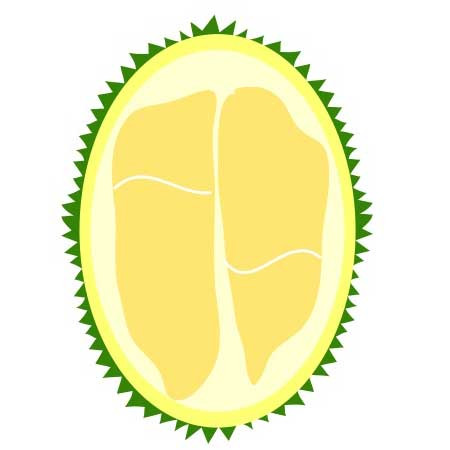




 关于 LearnKu
关于 LearnKu




推荐文章: